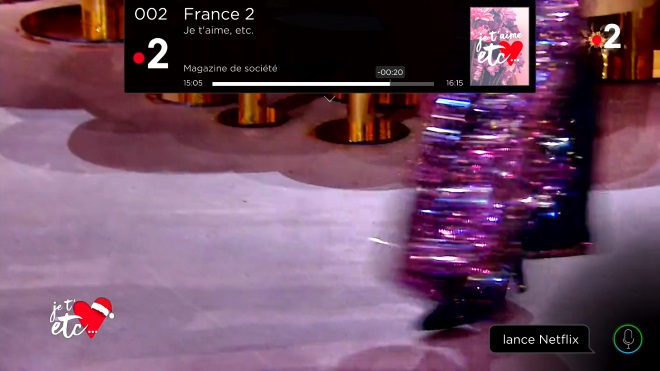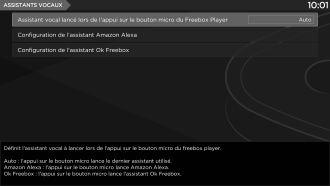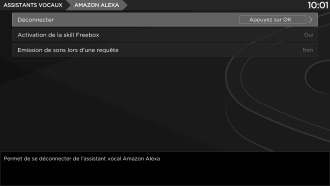Si vous avez opté pour le pack sécurité lors de votre inscription , la Freebox Delta propose un service supplémentaire pour 2€ par mois pour permettre à l’intervention d’un agent de sécurité deux fois dans l’année. Voici comment activer cette option.
Il s’agit là d’un partenariat entre Free et Axa permettant le gardiennage de votre maison. Ainsi lorsque vous activerez cette option, vous pourrez bénéficier d’un contrat Axa pour 2€ par mois en plus sur votre facture Free.
Cette option assure ainsi la venue ,si nécessaire, d’un agent de sécurité et propose également le gardiennage de votre domicile durant des tranches de 12h ou de 24h. Au delà de deux interventions par an qui ne sont pas justifiées par une tentative d’effraction ou une réelle effraction, toute nouvelle demande d’intervention d’un agent de sécurité sera à la charge de l’abonné.
Cette offre n’est disponible que sur la France Métropolitaine (hors Corse) et elle ne doit être activée que sous certaines conditions pour que l’intervention soit valable. Vous devez ainsi recevoir une alerte du pack sécurité , vérifier que la personne qui essaye de s’introduire chez vous n’est pas autorisée à y être, puis une fois ces vérifications faites, vous pourrez contacter Axa et enclencher la procédure.
Si vous souhaitez bénéficier de cette offre, il vous faut pour cela vous rendre sur votre espace abonné Free puis dans l’onglet "Ma Freebox". Vous y verrez la possibilité d’activer votre option.
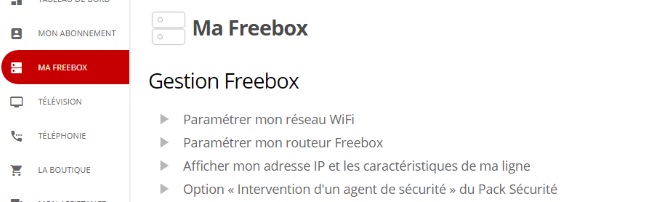
Une fois sélectionnée, vous trouverez un descriptif sommaire de ce que l’option vous propose et des conditions du contrat, ainsi que toutes les mentions légales, caractéristiques du contrat etc… Il est bien sûr préférable de lire chacun des documents avant de souscrire à l’offre. Puis on vous proposera d’y souscrire en acceptant les conditions d’inscription.
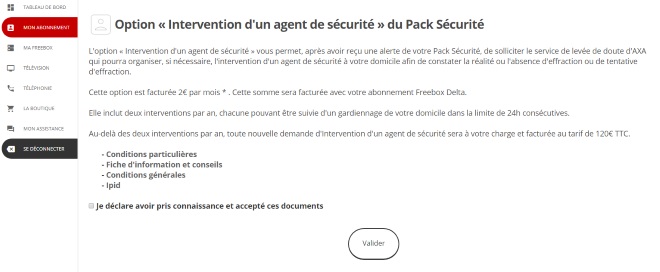
Une fois cette option sélectionnée, vous devrez confirmer votre volonté d’inscription, puis vous recevrez un mail de l’équipe Free vous informant de la souscription à cette offre et comprenant tous les documents relatifs au contrat.
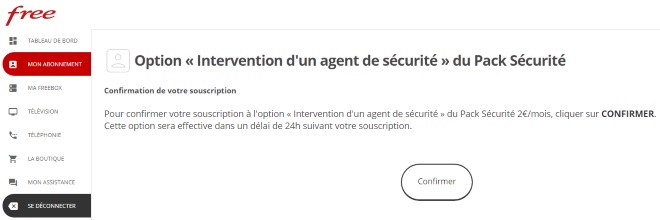
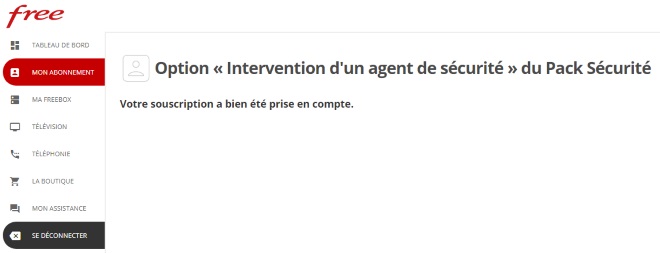
Le mail vous sera directement envoyé à l’adresse liée à votre compte Free et il vous faudra bien sûr sauvegarder tous les documents envoyés qui sont : le descriptif de ce que couvre précisément ce contrat, votre contrat et les conditions générales d’inscription d’AXA. 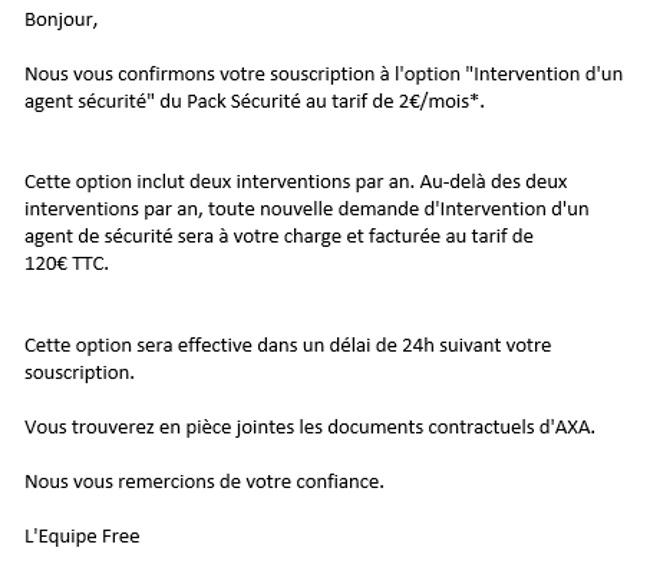
Une fois cela fait, vous pourrez donc bénéficier, dans un délai de 24h, de cette offre. Le contrat se renouvelle tous les mois tacitement sauf résiliation de la part de l’abonné.
Lors de votre souscriptions et dans les contrats, il est expliqué que vous pouvez vous désabonner de cette option à tout moment via un courrier à envoyer à Free. Free a cependant annoncé à Univers Freebox qu’une fonctionnalité de résiliation sur l’espace abonné arriverait prochainement. Le courrier est à adresser à :
" Free
Service Abonné
75371 Paris Cedex "
La résiliation sera alors effective dès la prochaine échéance de paiement. Pour rappel, il s’agit là d’une option proposée par Free pour la Freebox Delta, elle n’est pas obligatoire.





.jpg)
.jpg)
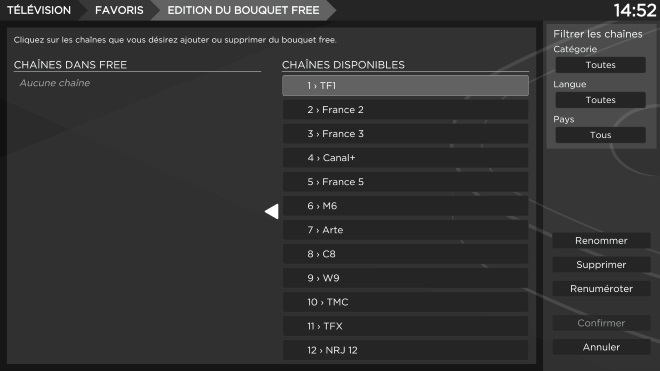
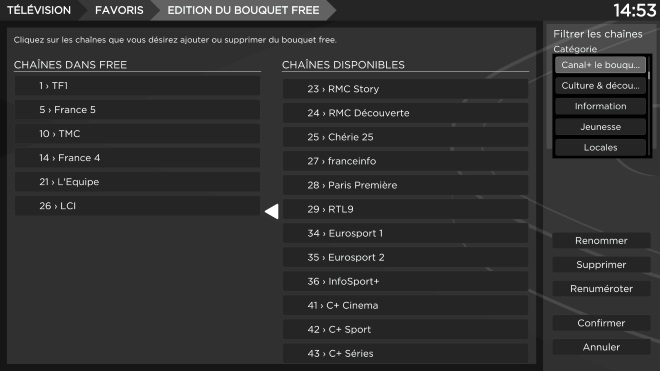
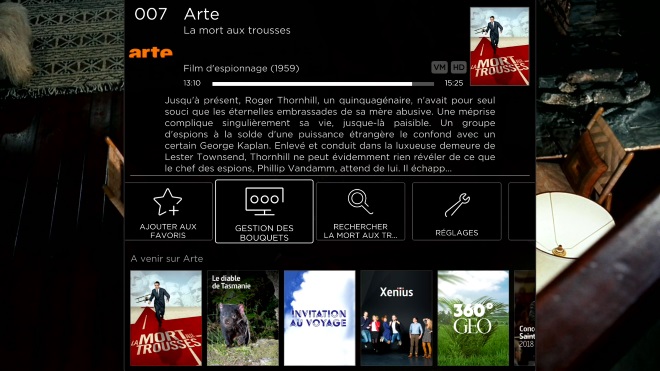
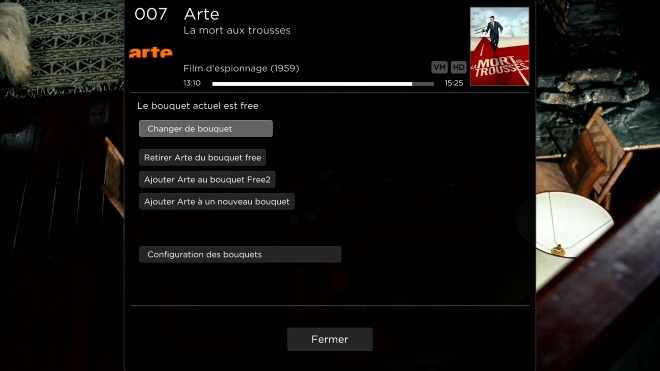
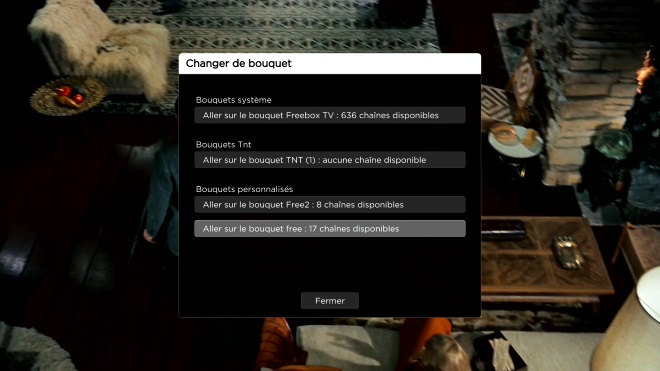

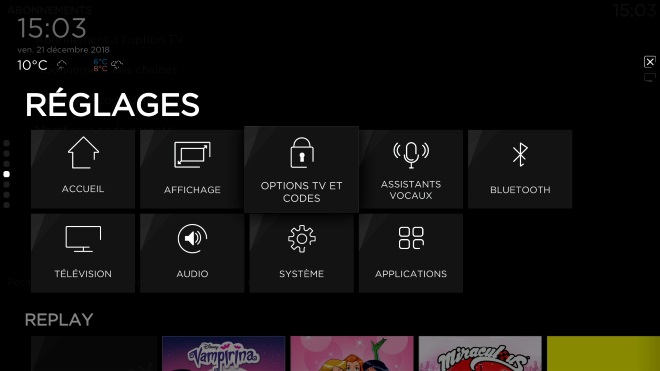
.jpg)




.jpg)





.jpg)
.jpg)









.jpg)

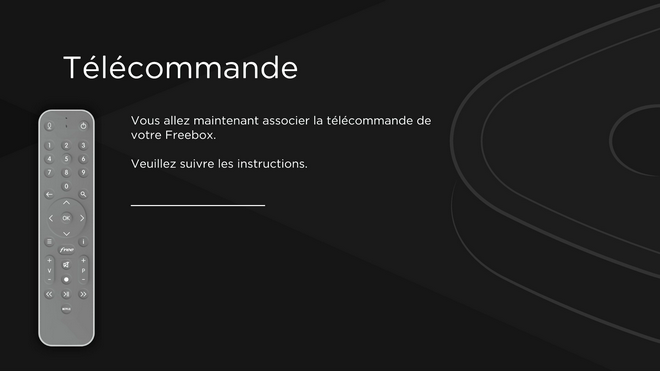
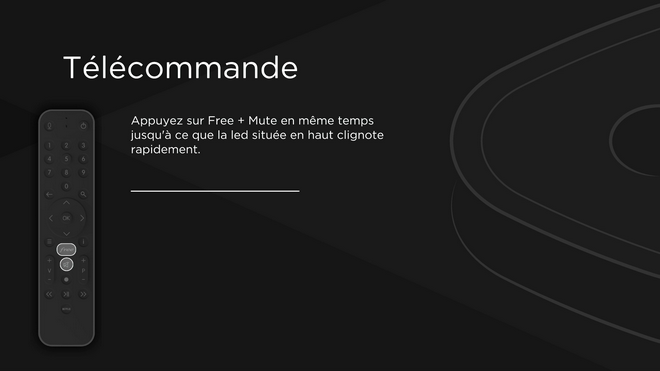
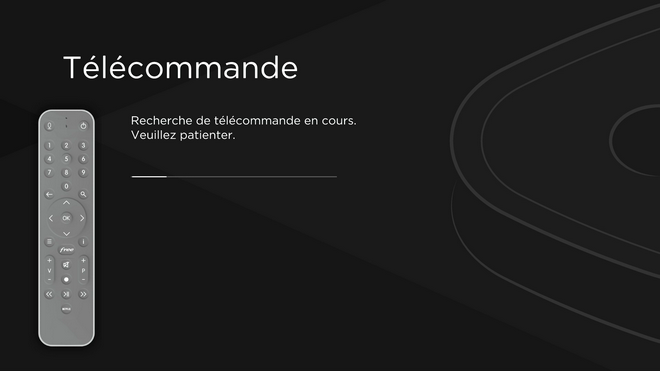
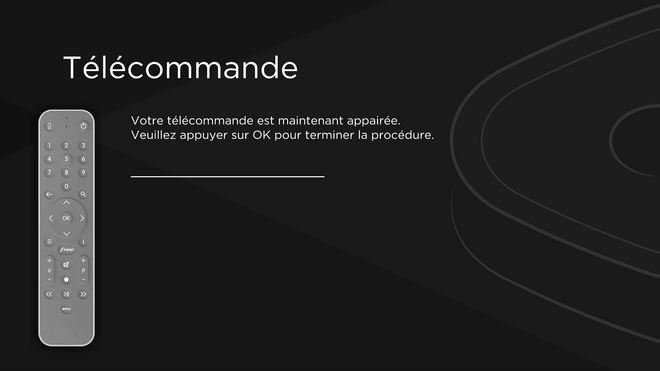
-8b38574.png)
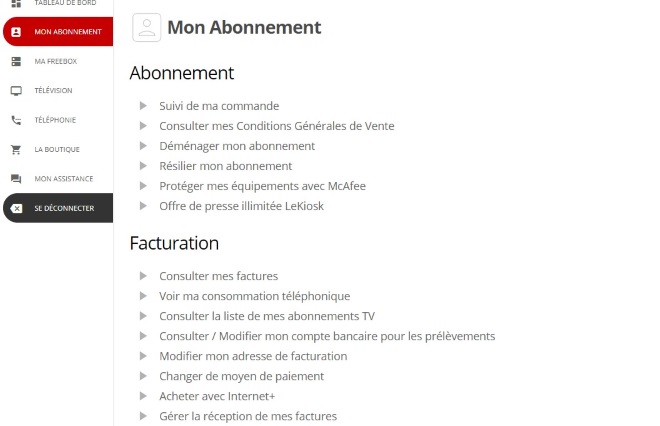
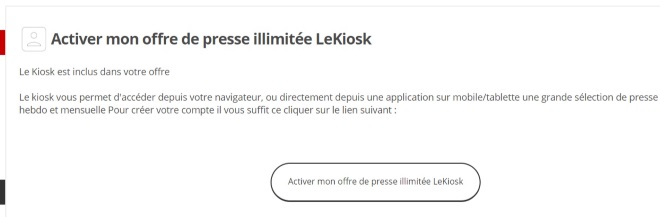
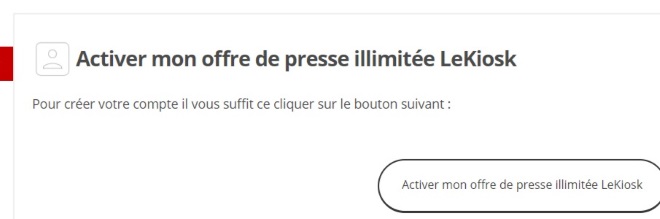
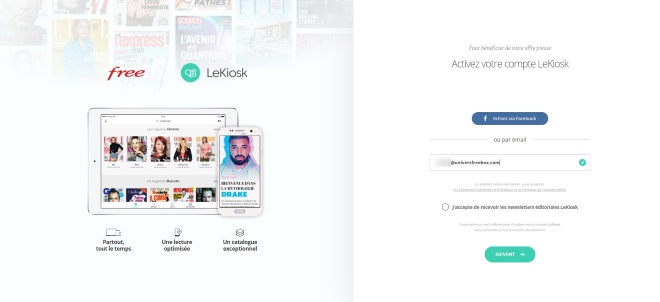
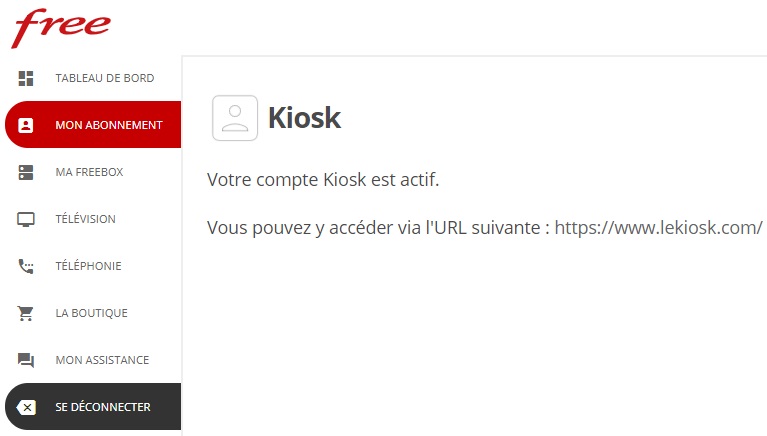

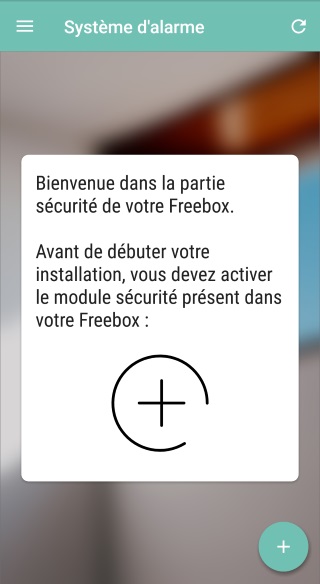
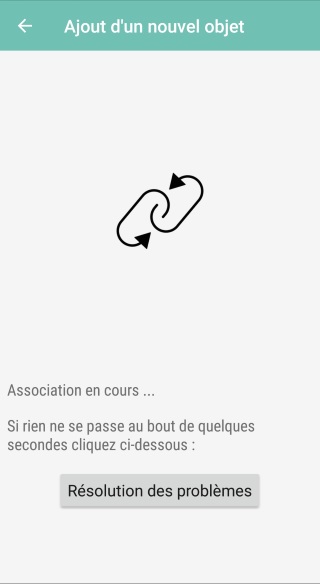
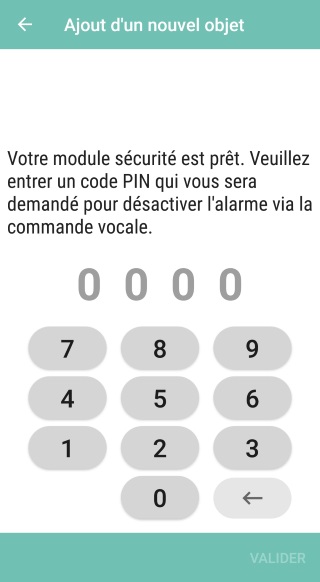
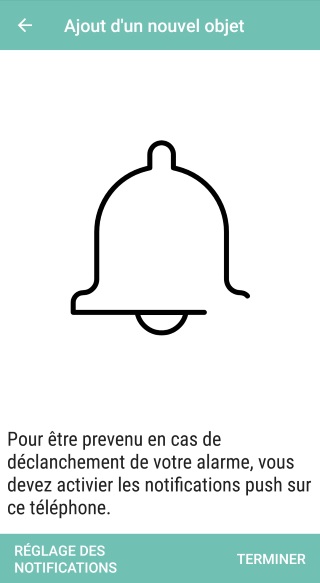
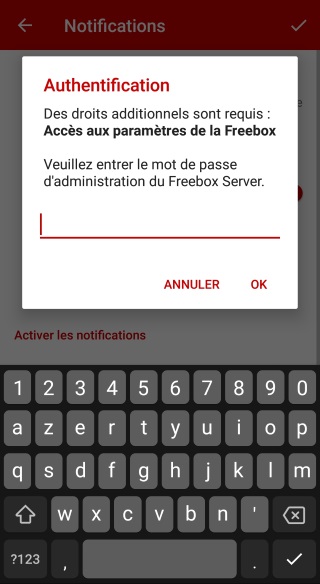
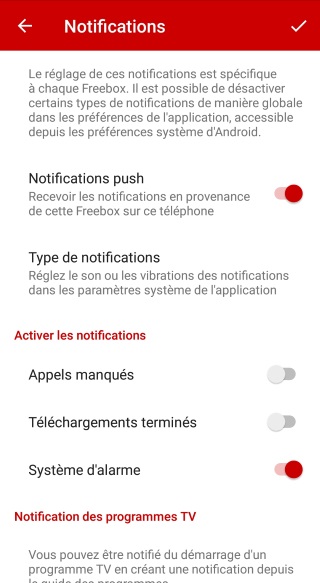
.jpg)
.jpg)
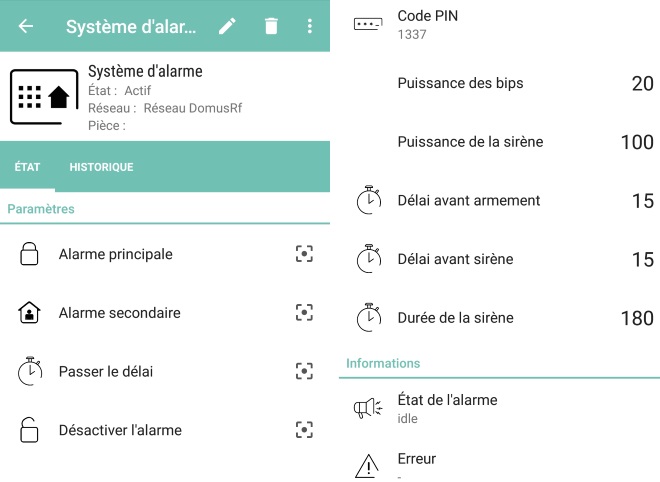
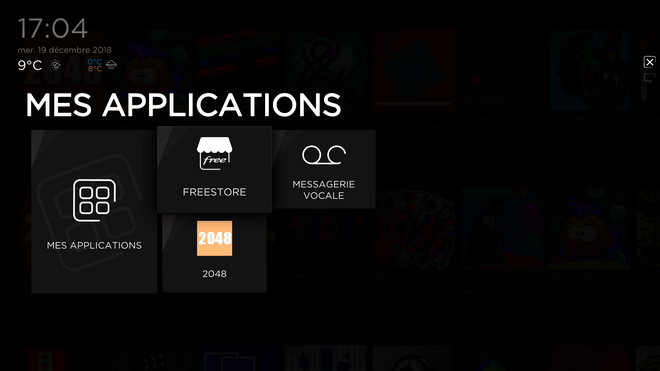
.png)
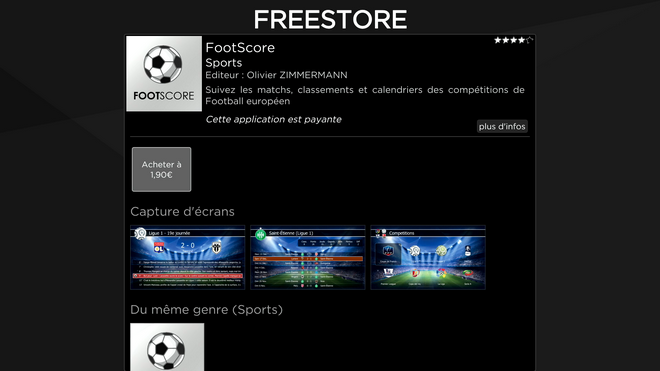
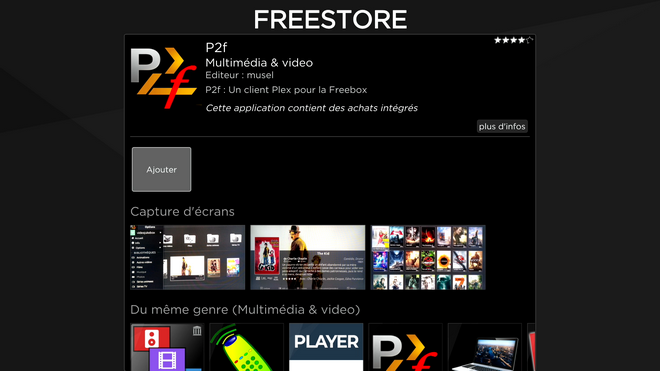
.png)
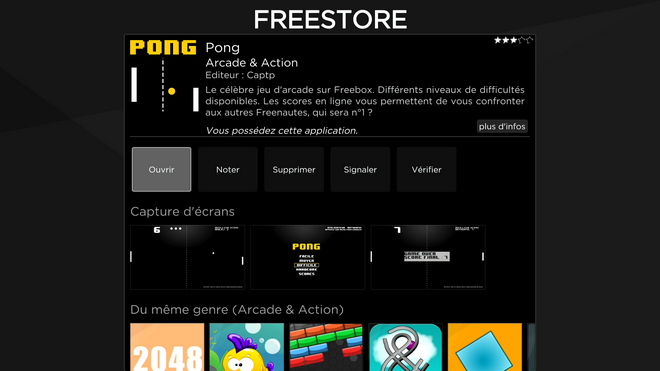
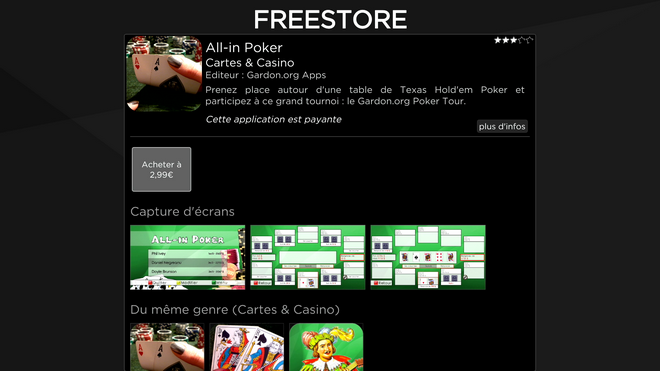
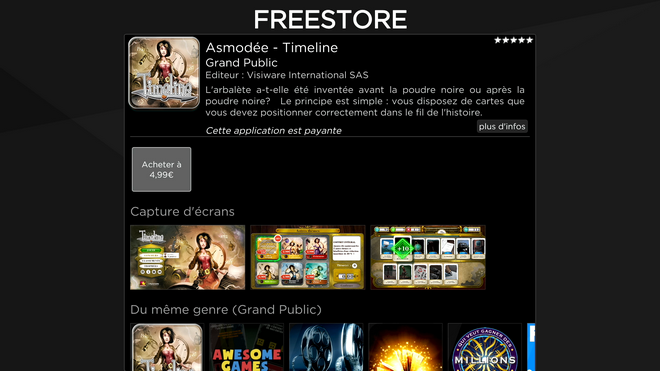


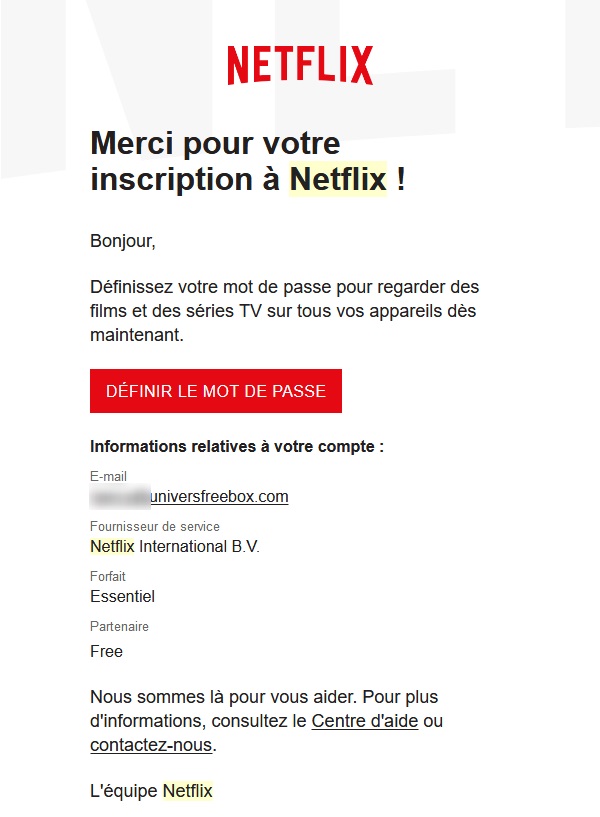
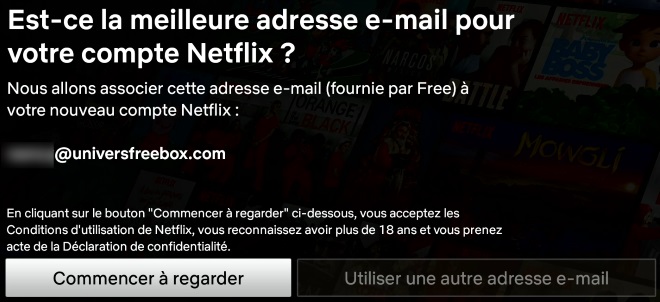
.jpg)
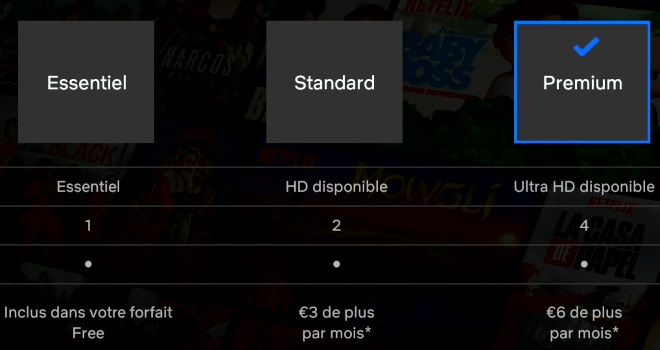
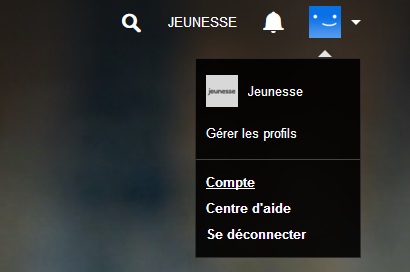
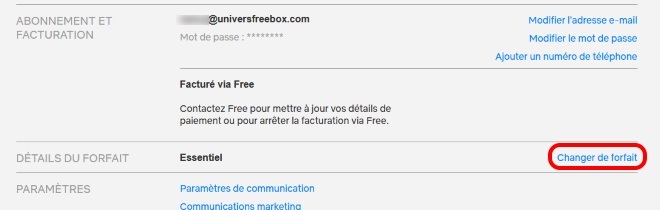
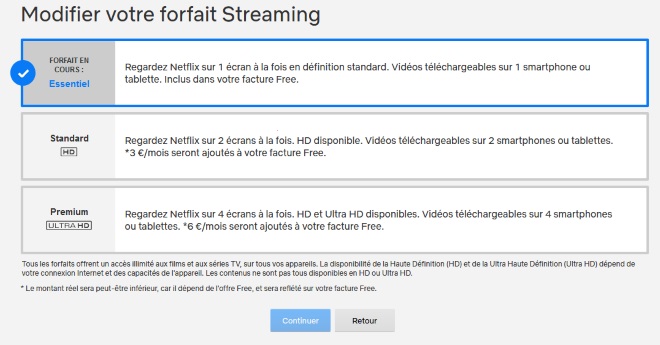
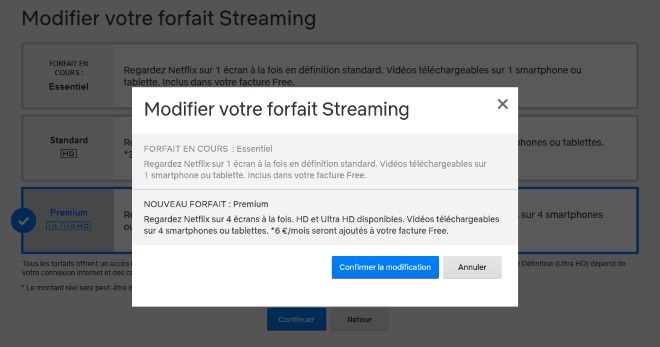

.jpg)



-8b38574.png)